- 2つの線に接する円は無数に存在するので、半径の指定が必要です。
- [接円]コマンドで半径を指定し、2つの線分を順にクリックして作図できます。
- 2つの線分をクリックすると、赤い円が表示されます。
- カーソルを大きく動かすと、赤い円の位置が動きます。
- 線分を延長した方向にも、円が接する箇所があるためです。
- 円を作図する位置に赤い円を配置したら、クリックで確定しましょう。
目次
解説
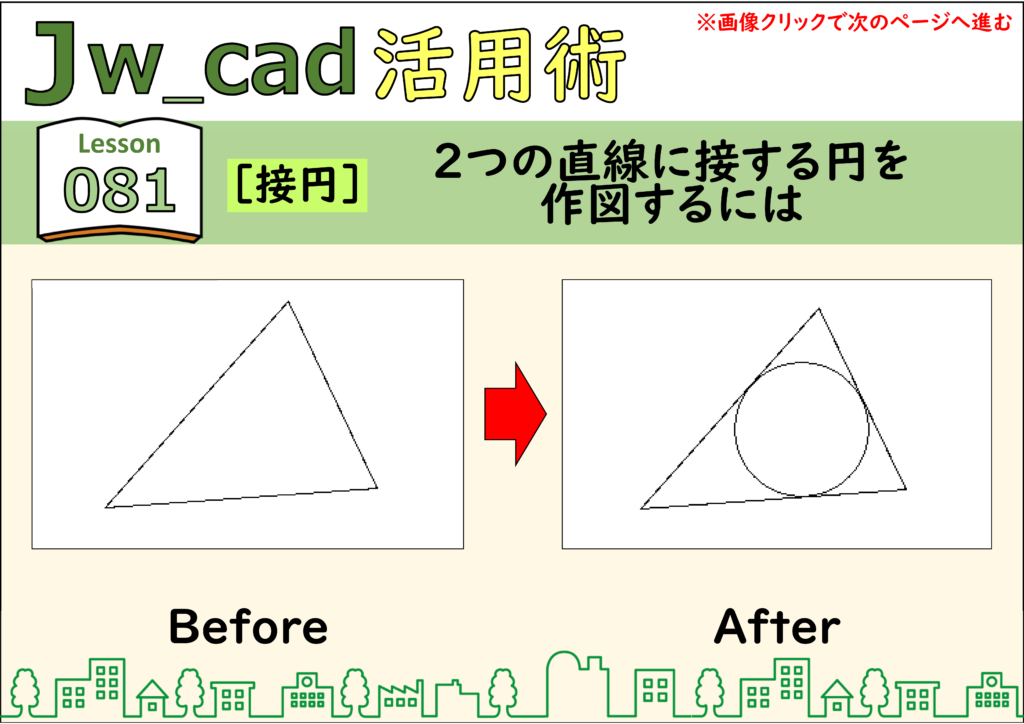
ステップ 01
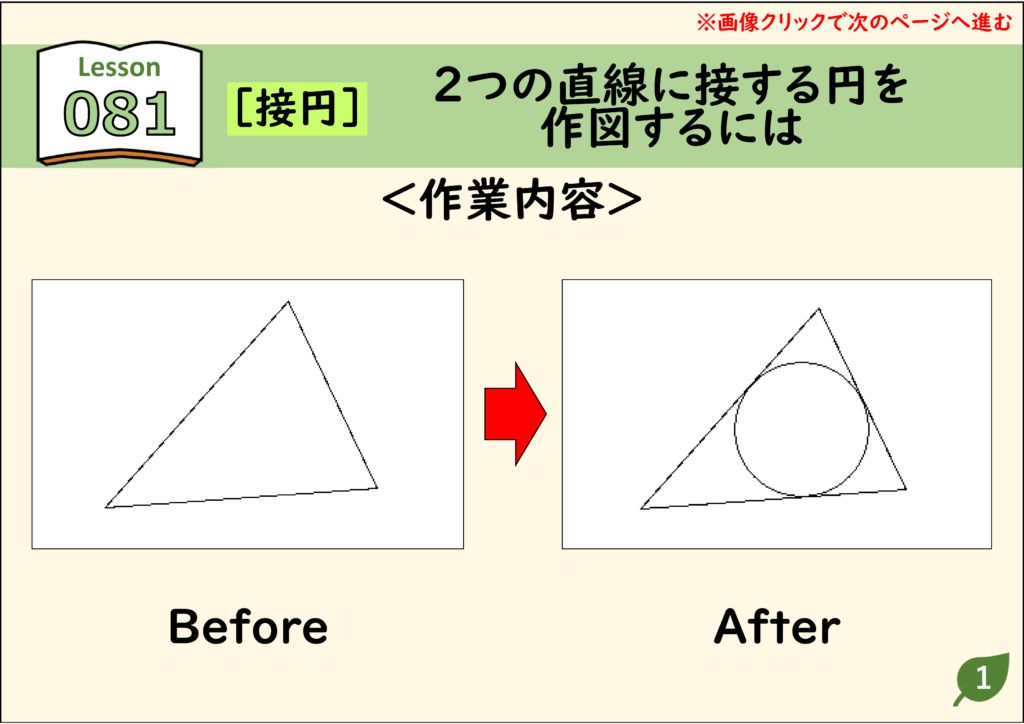
ステップ 02
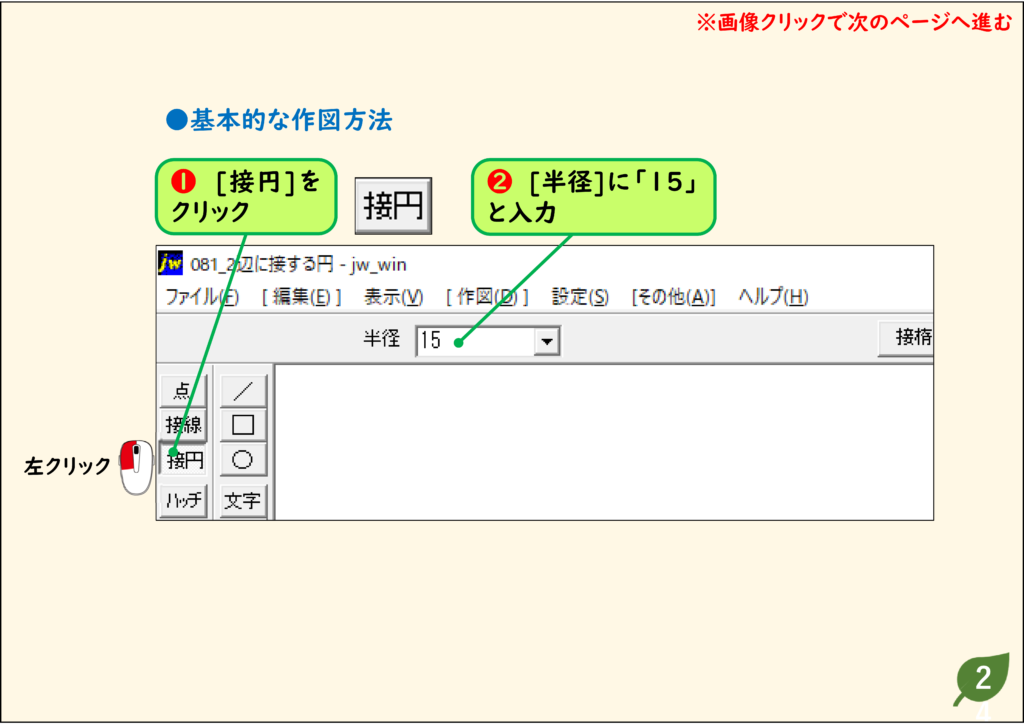
ステップ 03
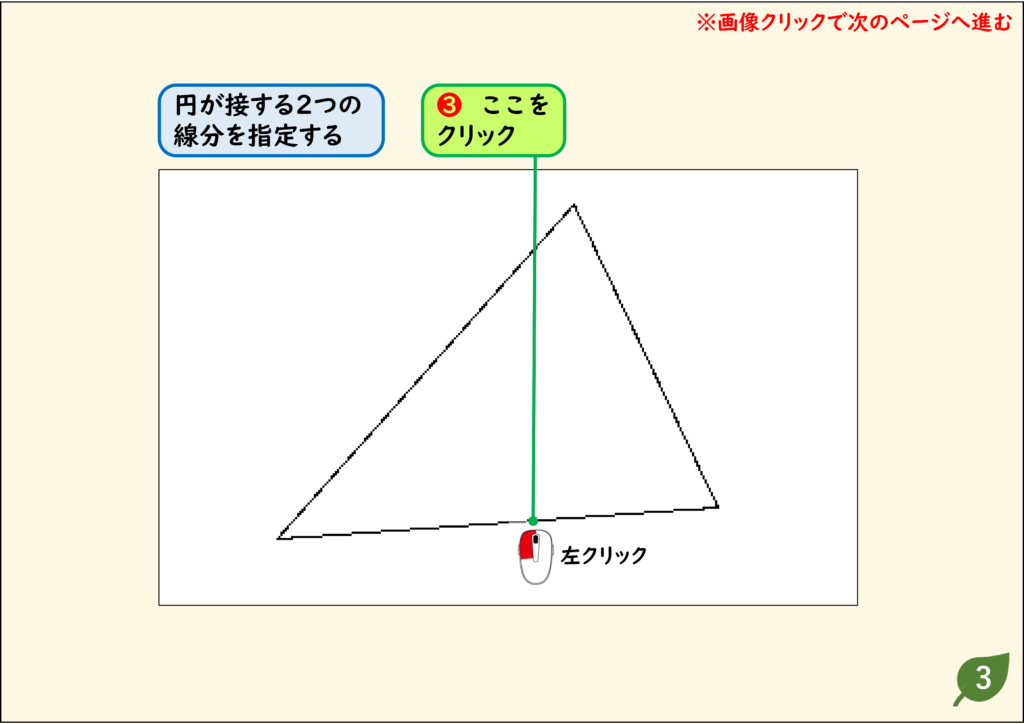
ステップ 04
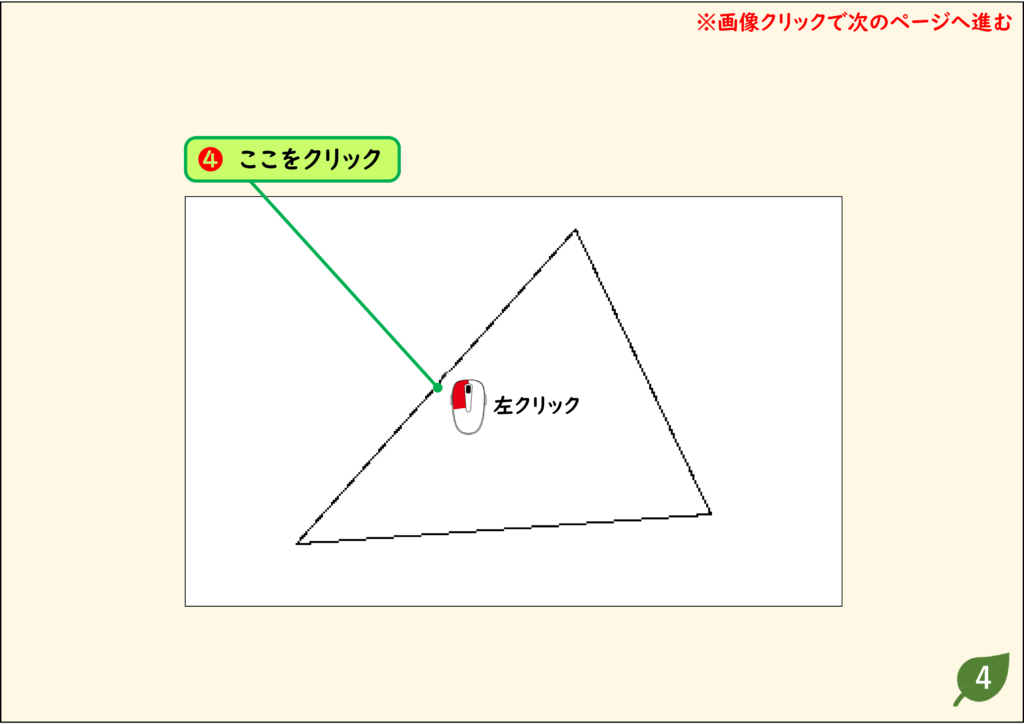
ステップ 05
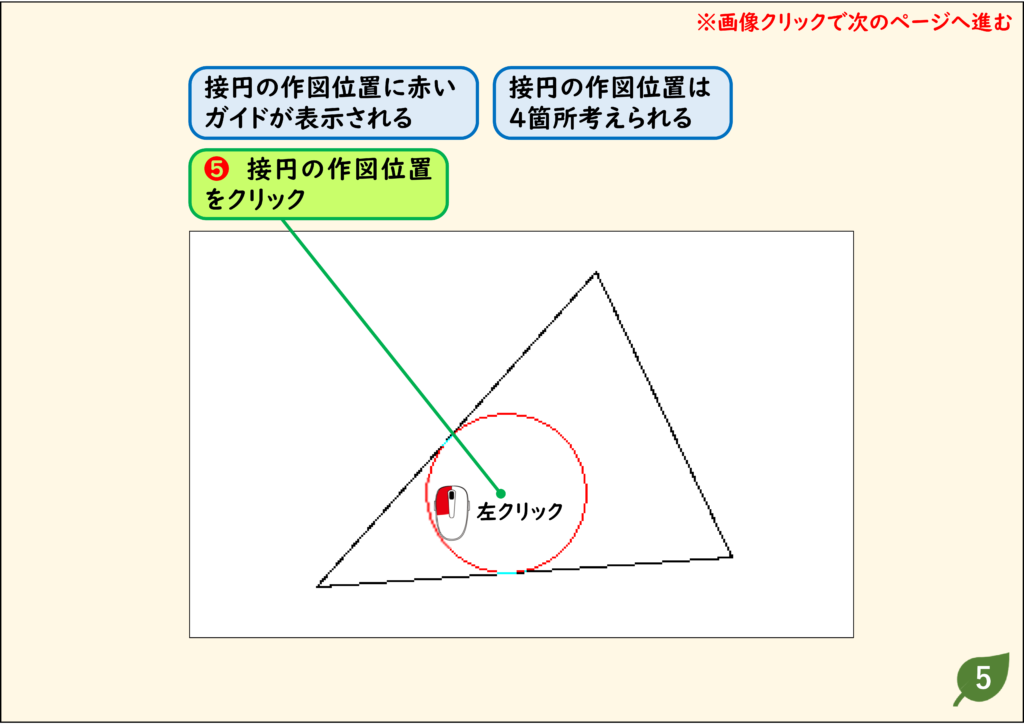
ステップ 06
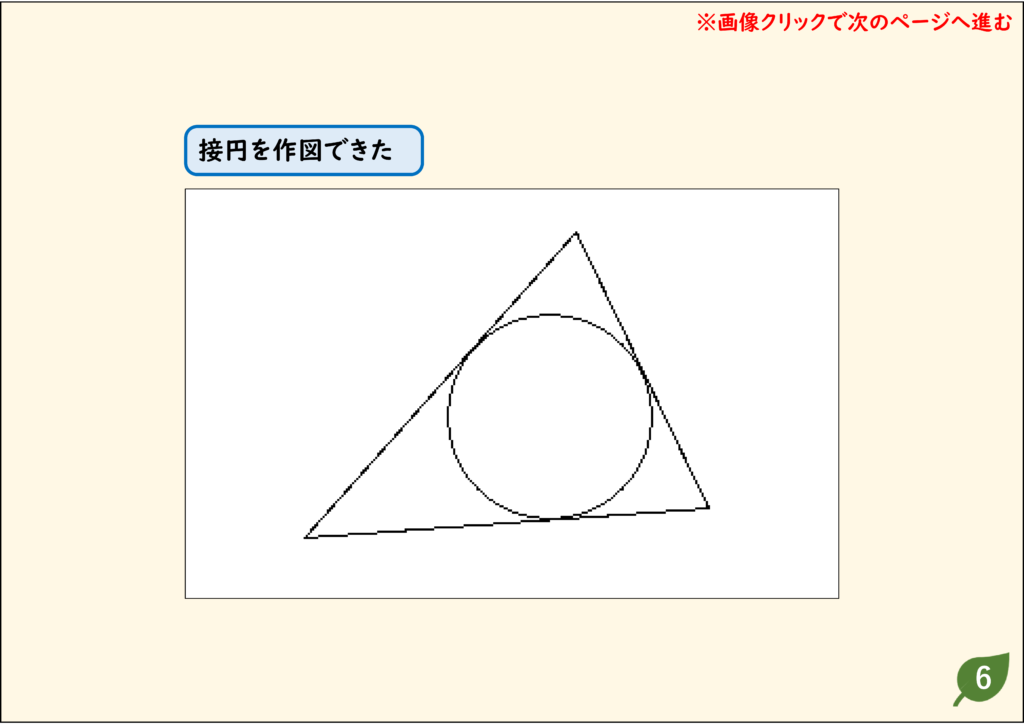
ステップ 07
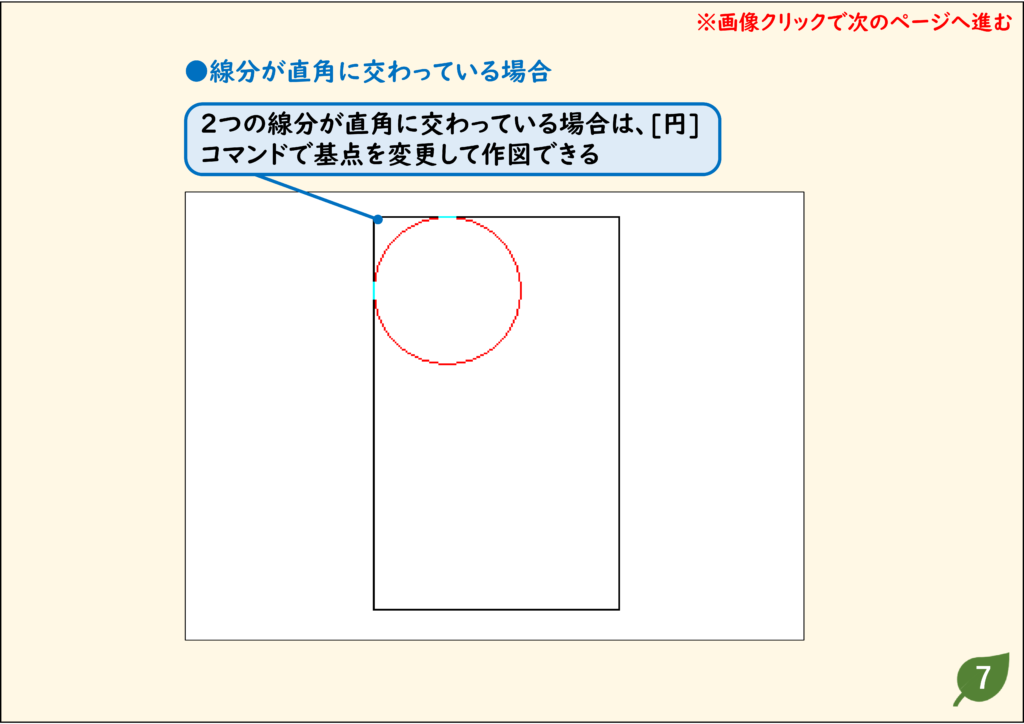
CADデータ【ダウンロード】
《CADデータ》081.jww 【ダウンロード】 ← 右クリック「名前を付けて保存」